安装 java虚拟机
1、下载并设置Java(TM) 软件
Java (TM)软件中涉及 Web 交互的部分。它包括 Java 虚拟机和许多其它内容。有了它可以尽情享受 Internet 提供的最佳内容,包括游戏、体育、聊天、电子邮件、艺术、财务工具等等。可到http://java.sun.com/getjava/zh/downloLX3_1.html下载免费的Java(TM)软件。下载完成后,打开 Windows的“控制面板”窗口。

2、在“控制面板”窗口双击图标,打开“Java(TM) Plug-in控制面板”对话框,选择“浏览器”选项,单击选取“Microsoft Internet Explorer”复选框。再单击“应用”按钮。
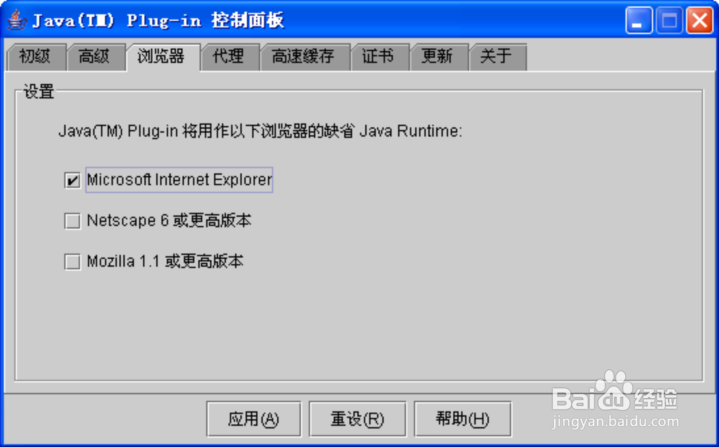
3、打开一个 IE窗口,在浏览器菜单栏单击“工具”→“Internet选项”命令,打开“Internet选项”对话框,选择“高级”选项卡,选取“Java(sun)”下的单选框;选取“Microsoft VM”下的第一个选项“启用 Java JIT编译器”。
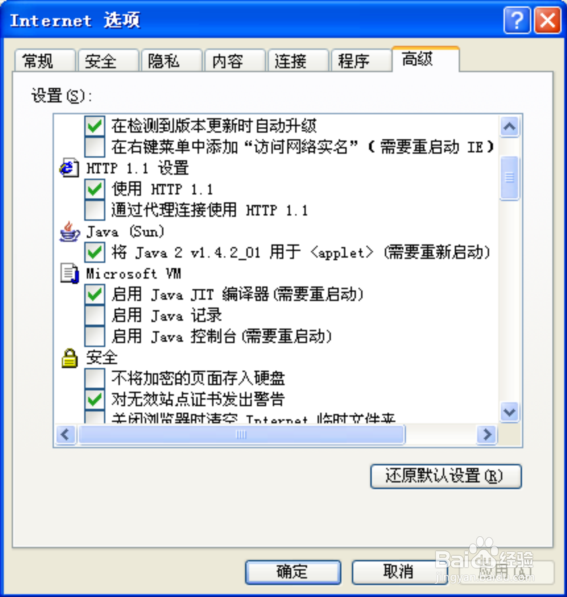
4、选择“安全”选项卡,如图 1.15所示,单击“自定义级别...”按钮,将打开“安全设置”对话框。

5、在“安全设置”对话框中把“Microsoft VM”中的 java权限设置为“安全等级 -中”;把“脚本”中的“java小程序脚本”设置为“启用”和“活动脚本”设置为“启用”。完成上面操作后,关闭浏览器再重新打开即可在浏览器中正常浏览 java小程序。

声明:本网站引用、摘录或转载内容仅供网站访问者交流或参考,不代表本站立场,如存在版权或非法内容,请联系站长删除,联系邮箱:site.kefu@qq.com。
阅读量:182
阅读量:70
阅读量:143
阅读量:171
阅读量:125